Om du har en Sony TV och vill stänga av undertexter är det inte svårt att göra. Det kan dock vara lite oklart för nya Sony TV-användare. Det är också värt att notera att inaktivering av undertexter på Sony Bravia TV är något annorlunda.
Hur man inaktiverar undertexter på Sony TV
Om du tittar på innehåll på din Sony TV och tycker att undertexterna är distraherande kanske du vill inaktivera dem. Lyckligtvis är det en enkel process att stänga av undertexter på en Sony TV. Beroende på din Sony TV-modell finns det dock flera metoder du kan använda. Du kan t.ex. använda Display-knappen, CC-knappen och stänga av undertexter via inställningsmenyn på din Sony TV.
Använda Display-knappen på fjärrkontrollen
- Tryck på strömbrytaren på Sony TV:s fjärrkontroll för att slå på TV:n.
- Slå på det innehåll som du vill titta på.
- Tryck på knappen ”Display” på den medföljande fjärrkontrollen. Detta bör visa alternativen för det innehåll du tittar på.
- Leta efter alternativet ”Undertexter” och välj ”Av” för att inaktivera undertexter. Tryck på ”OK” för att bekräfta ditt val.
Använda CC-knappen på fjärrkontrollen
- Tryck på strömbrytaren på Sony TV:s fjärrkontroll för att slå på TV:n.
- Välj det innehåll som du vill titta på.
- Tryck på knappen ”CC” på fjärrkontrollen. Nu visas alternativen för textning.
- Leta efter alternativet för att stänga av textning eller undertexter. Beroende på din modell kan det här alternativet vara märkt ”Av” eller ”Inaktiverad”. Välj detta alternativ för att inaktivera undertexter.
Använda TV-menyn
- Tryck på strömbrytaren på Sony TV:s fjärrkontroll för att slå på TV:n.
- Tryck på knappen ”Home” på Sony TV:s fjärrkontroll för att öppna menyn.
- Gå till ”Inställningar”.
- Navigera med fjärrkontrollen till menyn ”Caption Vision” och tryck på Enter-knappen för att öppna menyn.
- I menyn ”Caption Vision” ska du leta efter alternativet för att stänga av textning eller undertexter. Beroende på din modell kan detta alternativ vara märkt ”Av” eller ”Inaktiverad”. Välj detta alternativ för att inaktivera undertexter.
- Tryck på knappen ”Exit” eller ”Back” på fjärrkontrollen för att spara dina ändringar och lämna menyn.
Kom ihåg att beroende på vilken modell du har av din Sony-TV kan knapparna eller menyalternativen skilja sig något åt. Det är också värt att nämna att inte alla Sony-fjärrkontroller har CC- eller Display-knappar. Om någon av metoderna inte fungerar eller om du inte hittar rätt knapp bör du gå direkt till nästa metod.
Så här inaktiverar du textning från inställningarna för appar på Sony TV
Om du inte längre behöver textning för appar på din Sony TV är det enkelt att inaktivera den. Så här inaktiverar du textning från inställningarna för appar på Sony TV:
- Tryck på knappen Snabbinställningar på TV:ns fjärrkontroll.
- Välj ”Inställningar” och tryck på Enter-knappen.
- Navigera till ”System” med hjälp av nedåtpilknappen och välj det.
- Välj sedan ”Accessibility” med hjälp av nedåtpilen och tryck på Enter.
- Välj sedan alternativet ”Bildtexter”.
- Välj alternativet ”Streaming & annat innehåll” med hjälp av nedåtpilen och tryck på Enter.
- I Streaming & annat innehåll väljer du alternativet ”Display”.
- Ställ omkopplaren för undertexter i läge ”Off”.
- Tryck på knappen ”Tillbaka” på fjärrkontrollen för att spara ändringarna.
Genom att följa dessa enkla steg kan du enkelt inaktivera textning på din Sony TV för apparna från inställningarna. Det kan göra det lättare att följa med i dialogen i TV-program och filmer, även i bullriga miljöer.
Hur man stänger av undertexter på Sony Bravia TV
Om du tittar på ett TV-program eller en film på din Sony Bravia TV och vill stänga av undertexterna kan du göra det med hjälp av följande steg:
- Tryck på knappen ”Menu” på din fjärrkontroll.
- Använd navigeringspilarna för att markera ”Setup” och tryck på mittknappen för att välja det.
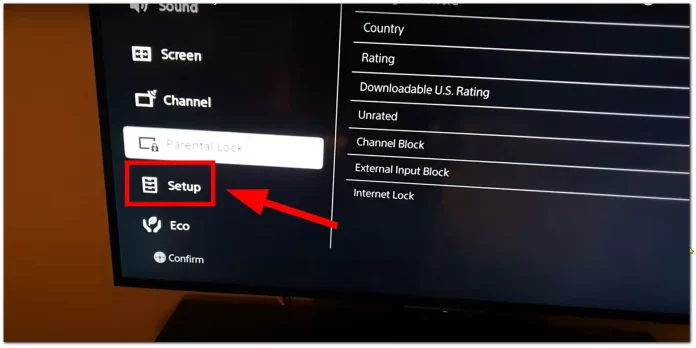
- Välj ”Undertextning (CC)”.
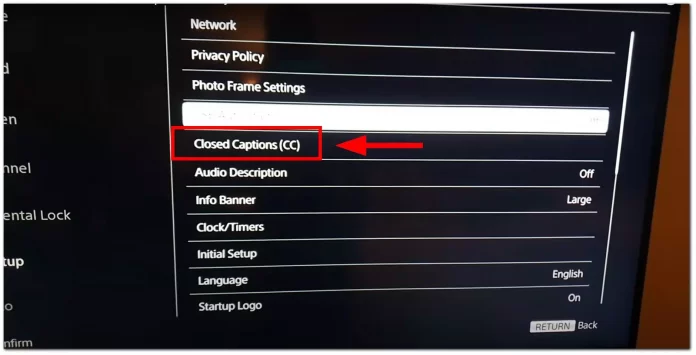
- Välj ”Av” eller ”På vid muting” för att slå på undertexter.
- Tryck på ”Meny”-knappen för att lämna menyn.
Det är viktigt att notera att olika Sony Bravia TV-modeller kan ha något annorlunda menyalternativ och knapplayouter, så läs din TV:s användarhandbok om du har problem med att hitta inställningarna för textning. Med dessa enkla steg kan du enkelt stänga av undertexter på din Sony Bravia TV och njuta av dina favoritprogram och filmer utan distraktioner.
Varför ser du fortfarande undertexter när du har stängt av dem på Sony TV?
om du har följt stegen för att stänga av undertexter på din Sony TV, men de fortfarande visas på skärmen, kan det finnas några orsaker till detta:
- Undertexter är fortfarande aktiverade för en viss app: Vissa appar på din Sony TV kan ha sina egna inställningar. Om du har stängt av undertexter i TV:ns allmänna inställningar men de fortfarande visas i en specifik app kan du behöva stänga av undertexter i den appens inställningar.
- TV:ns programvara behöver uppdateras: Om programvaran i din Sony TV inte är uppdaterad kan det orsaka fel eller problem med inställningarna. En uppdatering av TV:ns programvara kan lösa problemet med att undertexterna inte stängs av.
- Innehållet du tittar på har hårdkodade undertexter: Vissa TV-program och filmer har undertexter som är hårdkodade i videon, vilket innebär att de inte kan stängas av. Om du tittar på innehåll som har hårdkodade undertexter kan du inte stänga av dem med hjälp av TV:ns inställningar.
- TV:ns inställningar för textning är inte korrekt konfigurerade: I vissa fall kan det hända att TV:ns inställningar för textning inte är korrekt konfigurerade. Du kan behöva gå tillbaka till inställningsmenyn och dubbelkolla att textning är avstängt för alla inställningar.
Om du fortfarande har problem med att undertexter visas på din Sony TV kan du försöka felsöka problemet genom att kontrollera ovanstående punkter. Om ingen av dessa lösningar fungerar kan du behöva kontakta Sonys kundsupport för ytterligare hjälp.









